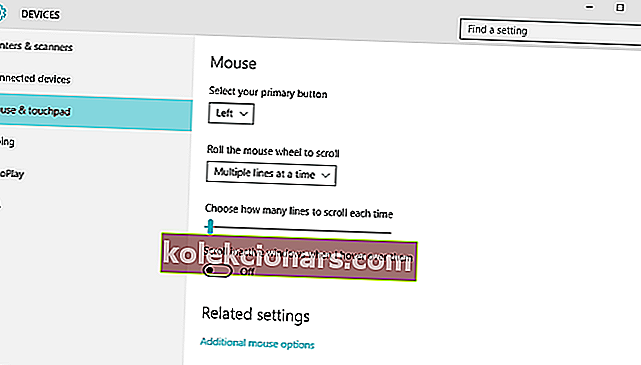- Thao tác cuộn có thể đặc biệt hữu ích khi duyệt các trang web rất dài.
- Tuy nhiên, người dùng đã báo cáo rằng họ đang gặp sự cố khi sử dụng chức năng cuộn trong Chrome.
- Để biết thêm thông tin về cách khắc phục sự cố chuột của bạn, hãy xem trang Khắc phục thiết bị ngoại vi chuyên dụng của chúng tôi.
- Nếu bạn muốn tìm hiểu thêm về Chrome, hãy xem trang Google Chrome chuyên dụng của chúng tôi.

Một số người dùng trình duyệt Chrome đã được báo cáo rằng con lăn chuột của họ không hoạt động trong Windows 10. Đọc hướng dẫn này để tìm hiểu cách bạn có thể khắc phục sự cố này.
Lần này, chúng ta sẽ quay lại với nó, với một số người phàn nàn trên diễn đàn Sản phẩm của Google rằng họ gặp sự cố với chức năng chuột khi sử dụng trình duyệt Chrome trong Windows 10.
Phiên bản Chrome dường như là phiên bản mới nhất. Đây là cách sự cố được mô tả trong chuỗi diễn đàn:
Kể từ khi cập nhật lên Windows 8.1, con lăn chuột không hoạt động trong Chrome ở chế độ Metro, không cuộn, không thu phóng (với ctrl). Chỉ có kích bánh xe hoạt động. Ở chế độ máy tính để bàn, nó hoạt động hoàn toàn tốt. Tôi đã thử có và không có tiện ích mở rộng, đặc biệt là cuộn mượt mà của Logitech (tôi chỉ cài đặt sau khi bắt đầu vấn đề), không có thay đổi.
Rõ ràng, sự cố chỉ xảy ra khi Chrome đang được sử dụng trong giao diện người dùng Hiện đại (hoặc Metro, như một số người vẫn gọi).
Trong khi sử dụng trình duyệt Chrome ở chế độ Máy tính để bàn trong Windows 10, không có sự cố nào được phát hiện. Dưới đây là một số gợi ý giúp bạn khắc phục sự cố này.
Con lăn chuột không cuộn trong Google Chrome
- Hãy thử một trình duyệt khác
- Bật và tắt cuộn cửa sổ không hoạt động một vài lần
- Tắt tiện ích mở rộng trình duyệt
- Bật tính năng cuộn phổ quát
- Thêm tiện ích mở rộng Logitech Smooth Scrolling
- Khôi phục Chrome về cài đặt mặc định
1. Thử một trình duyệt khác

Trong khi bạn đang bận rộn cố gắng tìm ra vấn đề với chrome, bạn nên có một trình duyệt dự phòng để có thể sử dụng và không có trình duyệt nào tốt hơn cho công việc này ngoài Opera.
Cả hai trình duyệt đều chia sẻ cùng một công cụ, Chromium và do đó cả hai thư viện tiện ích mở rộng của chúng đều tương thích chéo. Tuy nhiên, Opera đi kèm với các yêu cầu hệ thống thấp hơn nhiều, ngay cả khi bạn đã mở 20 tab và nó có các tính năng bảo mật tốt hơn.
Đối với thao tác cuộn, trải nghiệm cuộn có thể được nâng cao thông qua việc sử dụng các tiện ích mở rộng, chẳng hạn như những tiện ích cho phép Cuộn mượt mà, vì vậy các vấn đề với cuộn chuột đã là dĩ vãng.
Nói chung, Opera là một giải pháp thay thế chắc chắn cho chrome và sau một thời gian sử dụng, bạn có thể đặt nó làm trình duyệt mặc định của mình.

Opera
Thỏa sức lướt Internet và cuộn qua các trang web dài với sự trợ giúp của trình duyệt rất ổn định hiếm khi bị lỗi này. Truy cập trang web miễn phí2. Bật và tắt cuộn cửa sổ không hoạt động một vài lần
- Đi tới Cài đặt> chọn Thiết bị> Chuột & Bàn di chuột
- Chuyển đến tùy chọn Scroll Inactive Windows và tắt nó.
- Chờ một vài giây rồi bật lại.
- Lặp lại hành động này một vài lần và sau đó kiểm tra xem con lăn chuột có phản hồi trên Chrome hay không.
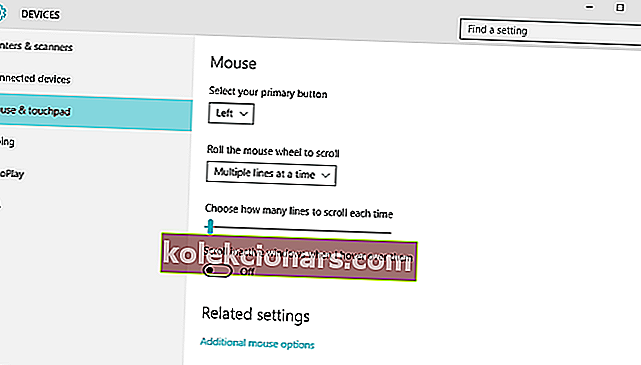
3. Tắt tiện ích mở rộng trình duyệt
Một số người dùng xác nhận rằng việc tắt tiện ích mở rộng trình duyệt đã giúp họ khắc phục sự cố này. Nếu sự cố này xảy ra ngay sau khi bạn cài đặt một tiện ích mở rộng cụ thể, hãy bắt đầu bằng cách tắt các tiện ích mở rộng được thêm gần đây.
Nếu sự cố vẫn tiếp diễn, hãy thử tắt tất cả các tiện ích mở rộng của Chrome. Kiểm tra xem sự cố vẫn tiếp diễn.
4. Bật tính năng cuộn phổ quát
Nhiều người dùng đã xác nhận trên diễn đàn của Google rằng việc bật tính năng cuộn phổ quát và thêm Chrome vào danh sách ngoại lệ đã khắc phục sự cố này.
Những người dùng đầu tiên đề xuất giải pháp này đã sử dụng nó trên máy tính xách tay Lenovo và mô tả phương pháp như sau:
Bảng điều khiển > Tất cả các mục trong bảng điều khiển > Chuột , chuyển đến Tab Lenovo và chọn Thuộc tính nâng cao , chuyển đến tab Bánh xe đảm bảo rằng bật tính năng Cuộn phổ biến được chọn, chọn Ngoại lệ và trong màn hình bật lên Thêm Chrome vào danh sách và bánh xe cuộn sẽ bắt đầu hoạt động trong Chrome.
5. Thêm tiện ích mở rộng Logitech Smooth Scrolling
Nếu bạn sử dụng chuột Logitech, hãy thử cài đặt tiện ích Cuộn mượt mà từ Cửa hàng Chrome trực tuyến. Nhiều người dùng đã xác nhận rằng giải pháp này phù hợp với họ, vì vậy hãy dùng thử vì nó cũng có thể giải quyết vấn đề cho bạn.
6. Khôi phục Chrome về cài đặt mặc định
Nếu sự cố vẫn tiếp diễn, hãy thử khôi phục cài đặt mặc định của Chrome. Để thực hiện việc này, hãy nhấp vào menu ba chấm và chọn Cài đặt .
Bây giờ, hãy nhấp vào Nâng cao, cuộn xuống cuối trang và chọn Khôi phục cài đặt về mặc định ban đầu .

Nếu không có gì hiệu quả, hãy thử cài đặt lại Google Chrome.
Bằng cách làm theo các bước này, bạn sẽ có thể khắc phục mọi sự cố với con lăn chuột khi sử dụng Google Chrome.
Các bước nêu trên đã được chứng minh là khá hiệu quả trong việc giải quyết một số vấn đề tương tự khác, chẳng hạn như:
- Chuột không cuộn trong Chrome - Sự cố này thường liên quan đến sự cố chuột nhiều hơn là do chính trình duyệt.
- Con lăn chuột không hoạt động - Giống như sự cố trước, sự cố phần cứng với chuột của bạn có thể là thủ phạm chính.
- Chuột Logitech không cuộn trong Chrome - Trong trường hợp cụ thể này, nó thường liên quan đến trình điều khiển của chuột Logitech.
Câu hỏi thường gặp: Tìm hiểu thêm về sự cố cuộn và Google Chrome
- Smooth Scrolling là gì?
Smooth Scrolling là một tính năng của Windows giúp nâng cao khả năng cuộn của chuột.
- Google Chrome có phải là bản tải xuống miễn phí không?
Có, Google Chrome hoàn toàn miễn phí để tải xuống và sử dụng.
- Làm cách nào để tăng tiện ích của chuột trên Google Chrome?
Có rất nhiều tiện ích mở rộng của Google Chrome mà bạn có thể sử dụng để nâng cao tiện ích của chuột trong trình duyệt.
Lưu ý của người biên tập: Bài đăng này ban đầu được xuất bản vào tháng 6 năm 2018 và đã được sửa đổi và cập nhật vào tháng 6 năm 2020 để có độ mới, độ chính xác và toàn diện.